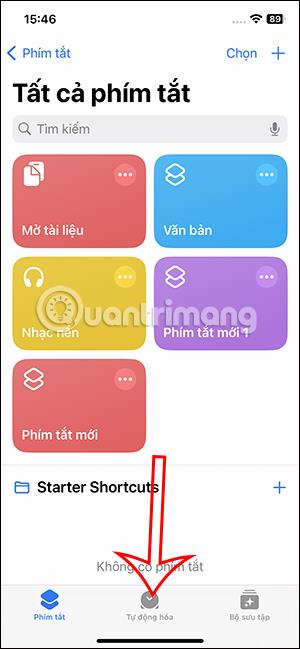Vi kan sette opp varsler om lavt batteri på iPhone ved hjelp av Siri, med batterikapasitetsnivået du angir. Med varslingen om lavt batteri på iPhone, vil ikke telefonen ved et uhell falle inn i en tilstand med lavt batteri, noe som påvirker det nåværende arbeidet på telefonen. Artikkelen nedenfor vil veilede deg til å angi varslingsmodus for lavt batteri på iPhone ved hjelp av Siri.
Instruksjoner for å varsle lavt batteri på iPhone ved hjelp av Siri
Trinn 1:
Gå først til Snarveier-appen på iPhone , og trykk deretter på Automatisering . Ved å bytte til det nye grensesnittet klikker brukere på Ny automatisering .


Steg 2:
I grensesnittet som vist, klikk på oppgaven Batterinivå for å justere. Du vil nå se et grensesnitt som justerer batteriladingsnivået du trenger for å slå på varslingsmodus.


Vi klikker på Reduser til under 30 % for å sette varslingsmodusen for lavt batteri på iPhone til under 30 %. Eller du kan justere via den horisontale linjen ovenfor . Etter å ha valgt, klikk på Neste i øvre høyre hjørne.

Trinn 3:
I dette grensesnittet klikker du på Les tekst . Fortsett i grensesnittet som vist, klikk på Tekst og skriv deretter inn innholdet du vil varsle når batteriet er lavt.


Trinn 4:
Klikk deretter på teksten og juster deretter varsellesemodusen. Klikk på rullegardinpilikonet for å vise tilpasninger. Klikk til slutt på Ferdig for å lagre denne effekten.

Trinn 5:
Brukere klikker på varslingshandlingen for lavt batteri på iPhone for å justere. Bytt til det nye grensesnittet på Automation, klikk Kjør umiddelbart .



Trinn 6:
Nedenfor er det et Kjør-varslingsalternativ for å aktivere hvis du trenger det. Klikk til slutt på Ferdig for å lagre. Så du har opprettet et varsel om lavt batteri på iPhone ved å bruke Siri.

Hvis du vil slette, sveiper du handlingen fra høyre til venstre til Slett.